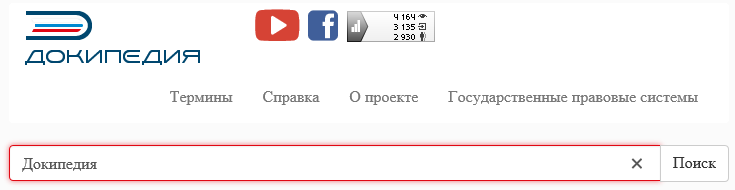Утративший силу
Каждая роль имеет свой набор прав. Все права, данные авторизованному пользователю, распространяются на пользователей всех ролей, за исключением роли «анонимный пользователь». Для управления сайтом можно выбрать роль, которой будут автоматически назначаться все возможные права.
Анонимный пользователь – данная роль используется для пользователей, которые не имеют учетной записи или не авторизованы на сайте.
Перейти на страницу поиска возможно по нажатию кнопки «Поиск» на главной странице сайта, причем ключевые слова можно внести как на главной странице (рисунок 7), так и позже на странице поиска (рисунок 8).
Для эффективности предусмотрено несколько параметров поиска (рисунок 9), результаты которого отображаются в нижней части страницы.
Выпадающий список значений фильтров «Типы документов» (рисунок 10), «Юридические лица» (рисунок 11), «Классификатор стандартов» (рисунок 12), «Классификатор правовых актов», «Классификатор продукции» открывается при наведении на соответствующее поле.
После выбора параметров поиска, которых может быть несколько, результат формируется в соответствующем поле в виде списка (рисунок 14).
Документы можно фильтровать по статусам, например, при установке галочки «Действующий» отбираются документы со статусом «Действующий» (рисунок 16).
После установки галочки «Термины» (рисунок 17) в списке документов будут отображены только термины (рисунок 18).
Содержание документа открывается по кнопке  , которая находится в правой части страницы (рисунок 23).
, которая находится в правой части страницы (рисунок 23).
Содержание формируется по заголовкам и уровням загруженного документа (подробное описание см. в инструкции Форматирование документов для загрузки в Докипедию).
Заголовки различных уровней отличаются отступами, что облегчает навигацию и работу с частями документа.
При открытии документ загружается не полностью. Загружать части документа можно, используя полосы прокрутки или ролик мышки (рисунок 24).